 Γνωρίζατε ότι ο εξωτερικός σας σκληρός δίσκος έχει δικό του κάδο ανακύκλωσης; Όπως ο Κάδος Ανακύκλωσης που βρίσκεται στην επιφάνεια εργασίας των Windows, τα διαγραμμένα αρχεία στέλνονται εκεί μέχρι να διαγραφούν οριστικά με την επανεγγραφή τους.
Γνωρίζατε ότι ο εξωτερικός σας σκληρός δίσκος έχει δικό του κάδο ανακύκλωσης; Όπως ο Κάδος Ανακύκλωσης που βρίσκεται στην επιφάνεια εργασίας των Windows, τα διαγραμμένα αρχεία στέλνονται εκεί μέχρι να διαγραφούν οριστικά με την επανεγγραφή τους.
Ο κάδος ανακύκλωσης στον εξωτερικό σκληρό σας δίσκο είναι ιδανικός για την ανάκτηση αρχείων που δεν έπρεπε να διαγραφούν. Σε αυτό το άρθρο, θα συζητήσουμε τον κάδο ανακύκλωσης στους εξωτερικούς σκληρούς δίσκους και πώς μπορείτε να έχετε πρόσβαση σε αυτόν για να ανακτήσετε μερικά από τα διαγραμμένα αρχεία σας.
Τι είναι ο Κάδος Ανακύκλωσης σε έναν εξωτερικό σκληρό δίσκο
Το Κάδος Ανακύκλωσης των Windows χρησιμοποιείται για την προσωρινή αποθήκευση δεδομένων που έχετε διαγράψει. Αυτό δίνει στους χρήστες την ευκαιρία να αποκαταστήσουν εύκολα δεδομένα που δεν έπρεπε να διαγράψουν. Πιθανότατα είστε εξοικειωμένοι μόνο με τον Κάδο Ανακύκλωσης που εμφανίζεται στην επιφάνεια εργασίας σας. Ωστόσο, εξωτερικοί σκληροί δίσκοι (και άλλες αφαιρούμενες μονάδες αποθήκευσης όπως οι μονάδες USB) μπορούν να έχουν τον δικό τους κρυφό κάδο ανακύκλωσης. Όταν είναι ορατός, είναι ένας φάκελος με το όνομα $RECYCLE.BIN , ΑΝΑΚΥΚΛΩΜΕΝΟ , ή ΑΝΑΚΥΚΛΩΤΗΣ , ανάλογα με το σύστημά σας αρχείων.
Όταν ένα αρχείο διαγράφεται, δεν είναι διαγράφτηκε από τον δίσκο σας. Αντίθετα, η καταχώρησή του διαγράφεται από το Πίνακας Κύριου Αρχείου (MFT), ενημερώνοντας τα Windows ότι νέα δεδομένα μπορούν να αποθηκευτούν σε αυτή την τοποθεσία. Όταν τα νέα δεδομένα αντικαταστήσουν τα παλιά δεδομένα, τότε τα δεδομένα δεν είναι ανακτήσιμα. Μέχρι τότε, υπάρχει πιθανότητα να ανοίξετε το φάκελο του κάδου ανακύκλωσης και να επαναφέρετε τα δεδομένα σας. Ακόμα και αν λείπει από τον κάδο ανακύκλωσης της εξωτερικής μονάδας δίσκου, υπάρχει ακόμα μια πιθανότητα να τα ανακτήσετε, παρόμοια με το ανάκτηση διαγραμμένων αρχείων από τον Κάδο Ανακύκλωσης των Windows.
Πώς να Αποκτήσετε Πρόσβαση και να Διαχειριστείτε τον Φάκελο του Κάδου Ανακύκλωσης
Ο Κάδος Ανακύκλωσης στον εξωτερικό σας σκληρό δίσκο είναι κρυμμένος από προεπιλογή. Μπορείτε να δείτε τον Κάδο Ανακύκλωσης κάνοντάς τον ορατό. Ακολουθήστε αυτές τις οδηγίες για να δείτε τον κρυμμένο Κάδο Ανακύκλωσης στον εξωτερικό σας σκληρό δίσκο:
- Άνοιξε Πρόγραμμα περιήγησης αρχείων .
- Κάνε κλικ στο Προβολή , και μετά στο Επιλογές .
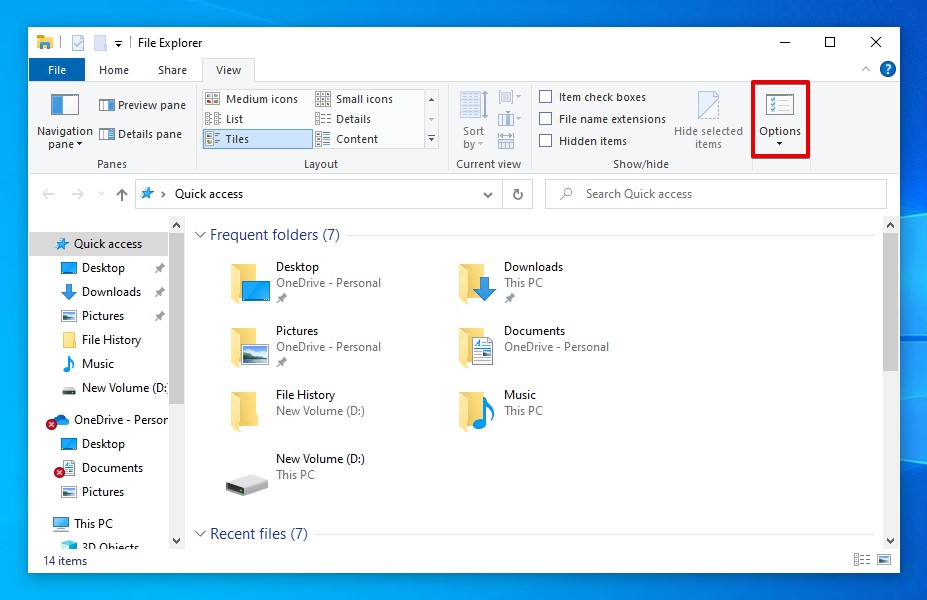
- Κάνε κλικ στο Προβολή , και μετά επίλεξε Εμφάνιση κρυφών αρχείων, φακέλων και μονάδων δίσκου .
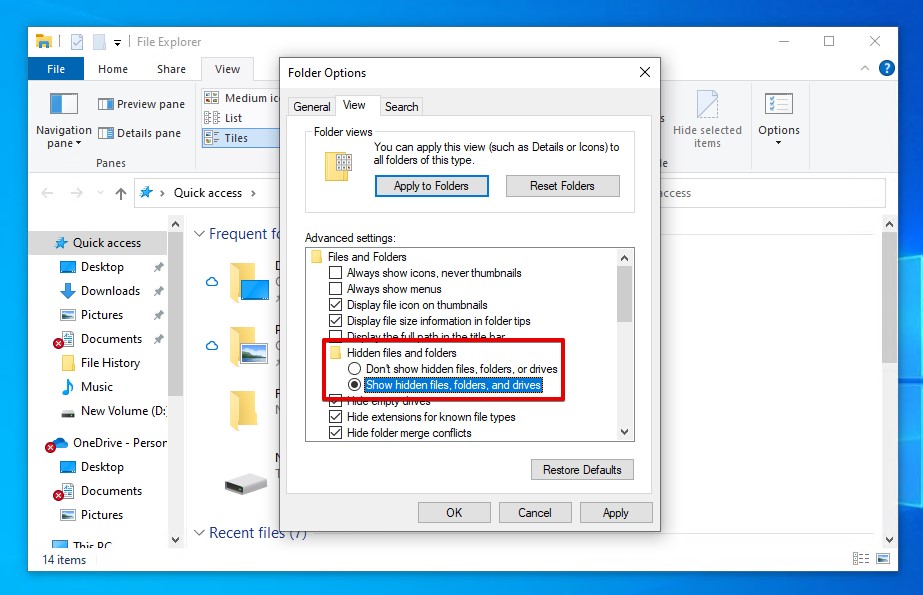
- Κάνε κλικ στο Εφαρμογή , και μετά στο Εντάξει .
Θα παρατηρήσετε έναν αριθμό αρχείων που ήταν προηγουμένως κρυμμένα να εμφανίζονται σε διάφορα μέρη στον υπολογιστή σας. Αν τώρα αποκτήσετε πρόσβαση στον εξωτερικό σας σκληρό δίσκο, θα μπορέσετε να αποκτήσετε πρόσβαση στον Κάδο Ανακύκλωσης που ήταν προηγουμένως κρυμμένος.
Μπορείτε να αδειάσετε τον κάδο ανακύκλωσης στον εξωτερικό σας δίσκο απλά επιλέγοντας τα αρχεία που θέλετε να διαγράψετε μόνιμα και πατώντας Διαγραφή . Φροντίστε να ελέγξετε τον Κάδο Ανακύκλωσης των Windows για να επιβεβαιώσετε ότι τα δεδομένα έχουν διαγραφεί. Εάν θέλετε να επαναφέρετε ένα παλαιότερα διαγραμμένο ή χαμένο αρχείο, είτε αντιγράψτε το στον τοπικό σας δίσκο είτε κάντε κλικ και σύρτε το σε κάποιον άλλο φάκελο.
Τι να Κάνετε Εάν ο Κάδος Ανακύκλωσης του Εξωτερικού Δίσκου Είναι Κατεστραμμένος
Ο φάκελος που λειτουργεί ως κάδος ανακύκλωσης της εξωτερικής σας σκληρής δίσκου μπορεί να καταστεί κατεστραμμένος. Όταν ο φάκελος του κάδου ανακύκλωσης είναι κατεστραμμένος, δεν θα μπορείτε να έχετε πρόσβαση στα περιεχόμενά του. Η καταστροφή συμβαίνει ως αποτέλεσμα διακοπτόμενων ενεργειών, όπως η αφαίρεση της δίσκου ενώ μετακινούνται αρχεία ή το κλείσιμο του υπολογιστή κατά τη διάρκεια μιας μορφοποίησης. Μπορείτε να επισκευάσετε την καταστροφή του κάδου ανακύκλωσης στον εξωτερικό σκληρό δίσκο χρησιμοποιώντας το CheckDisk, ένα εργαλείο επισκευής των Windows που επιδιορθώνει ζητήματα που σχετίζονται με το αρχείο συστήματος.
Ακολουθήστε αυτά τα βήματα για να επιδιορθώσετε έναν κατεστραμμένο κάδο ανακύκλωσης σε έναν εξωτερικό δίσκο χρησιμοποιώντας το CheckDisk:
- Κάντε δεξί κλικ Έναρξη και επιλέξτε Windows PowerShell (Διαχειριστής) . Κάντε κλικ στο Ναι εάν σας ζητηθεί από το UAC.
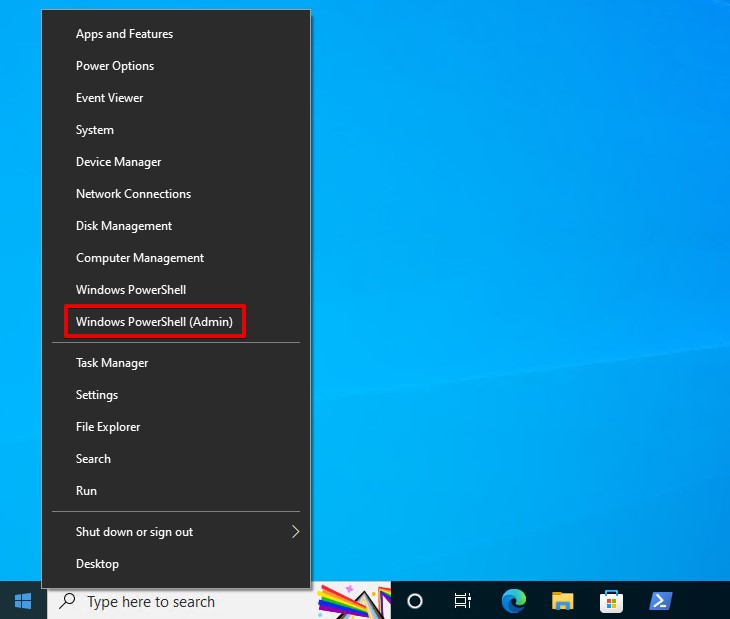
- Πληκτρολογήστε chkdsk D: /f /r. Αντικαταστήστε το Δ: με το γράμμα της μονάδας του εξωτερικού σκληρού σας δίσκου. Πατήστε Εισάγετε .
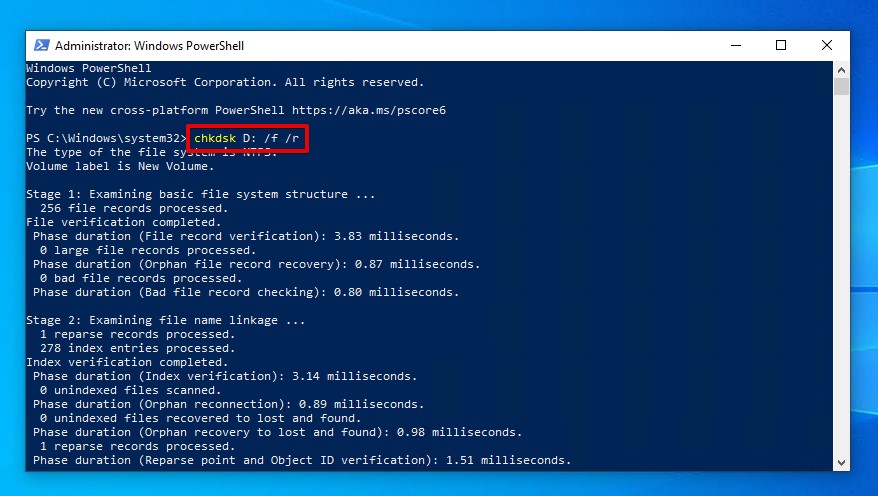
Πώς να Ανακτήσετε Διαγραμμένα Αρχεία Από Εξωτερικό Σκληρό Δίσκο
Σε ορισμένες περιπτώσεις, τα χαμένα ή διαγραμμένα αρχεία σας ενδέχεται να μην βρίσκονται στον κάδο ανακύκλωσης του εξωτερικού σκληρού δίσκου σας. Εδώ είναι που εισέρχεται το λογισμικό ανάκτησης δεδομένων. Πρόκειται για εξειδικευμένο λογισμικό που εστιάζει στην ανίχνευση του δίσκου σας για ανακτησιμα δεδομένα και την αποκατάστασή τους για εσάς, ακόμη και όταν φαίνεται να έχουν χαθεί για πάντα. Για να το αποδείξουμε αυτό, θα χρησιμοποιήσουμε Disk Drill, ένα από τα πιο αξιόπιστα εργαλεία ανάκτησης δεδομένων που είναι διαθέσιμα αυτή τη στιγμή.
Τα παρακάτω βήματα θα σας καθοδηγήσουν στο πώς να ανακτήσετε αρχεία από τον κάδο ανακύκλωσης του εξωτερικού σκληρού δίσκου:
- Λήψη Εγκαταστήστε το Disk Drill στον υπολογιστή σας.
- Επιλέξτε τον εξωτερικό σκληρό δίσκο σας, έπειτα κάντε κλικ Αναζήτηση χαμένων δεδομένων .
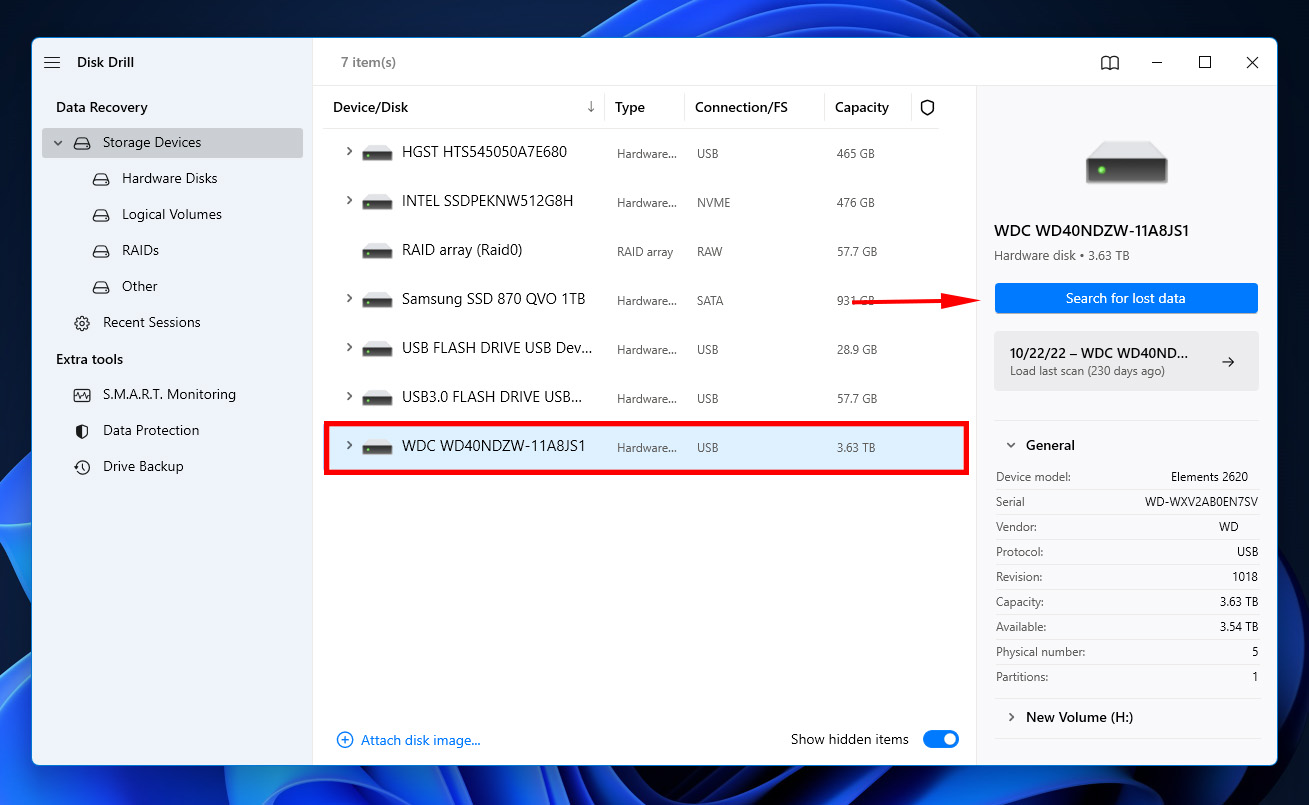
- Κάντε κλικ Ανασκόπηση βρεθέντων αντικειμένων .
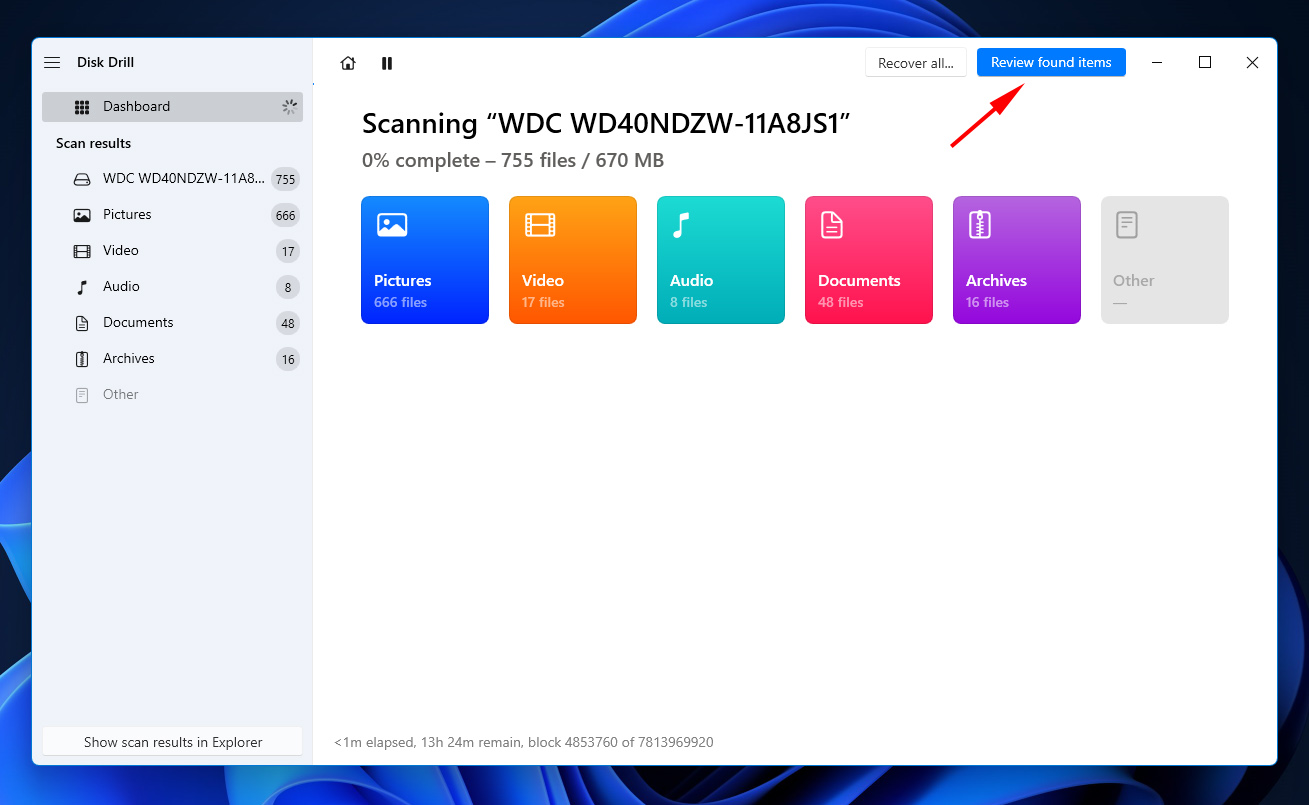
- Επιλέξτε τα αρχεία που θέλετε να ανακτήσετε, στη συνέχεια κάντε κλικ Ανάκτηση όταν είστε έτοιμοι.
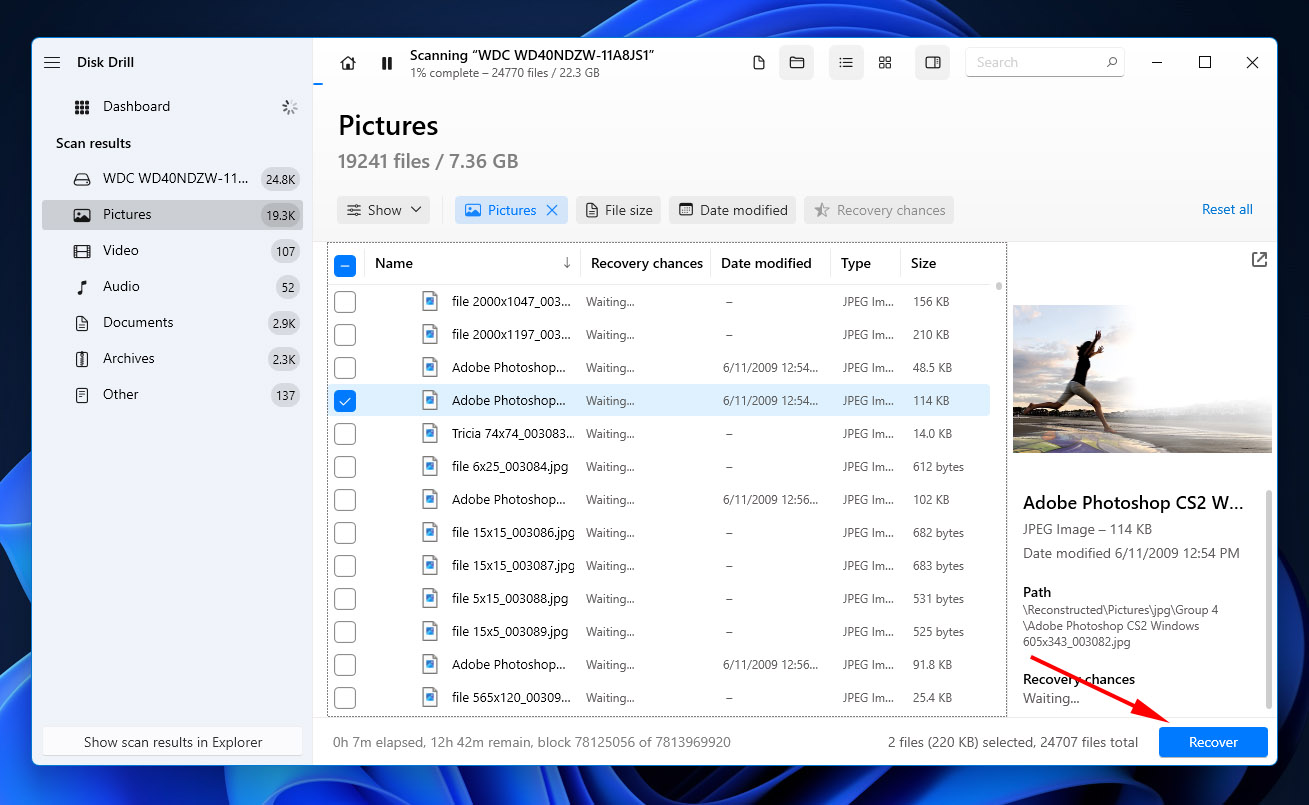
- Κάντε κλικ Επόμενο για να ολοκληρώσετε την ανάκτηση.
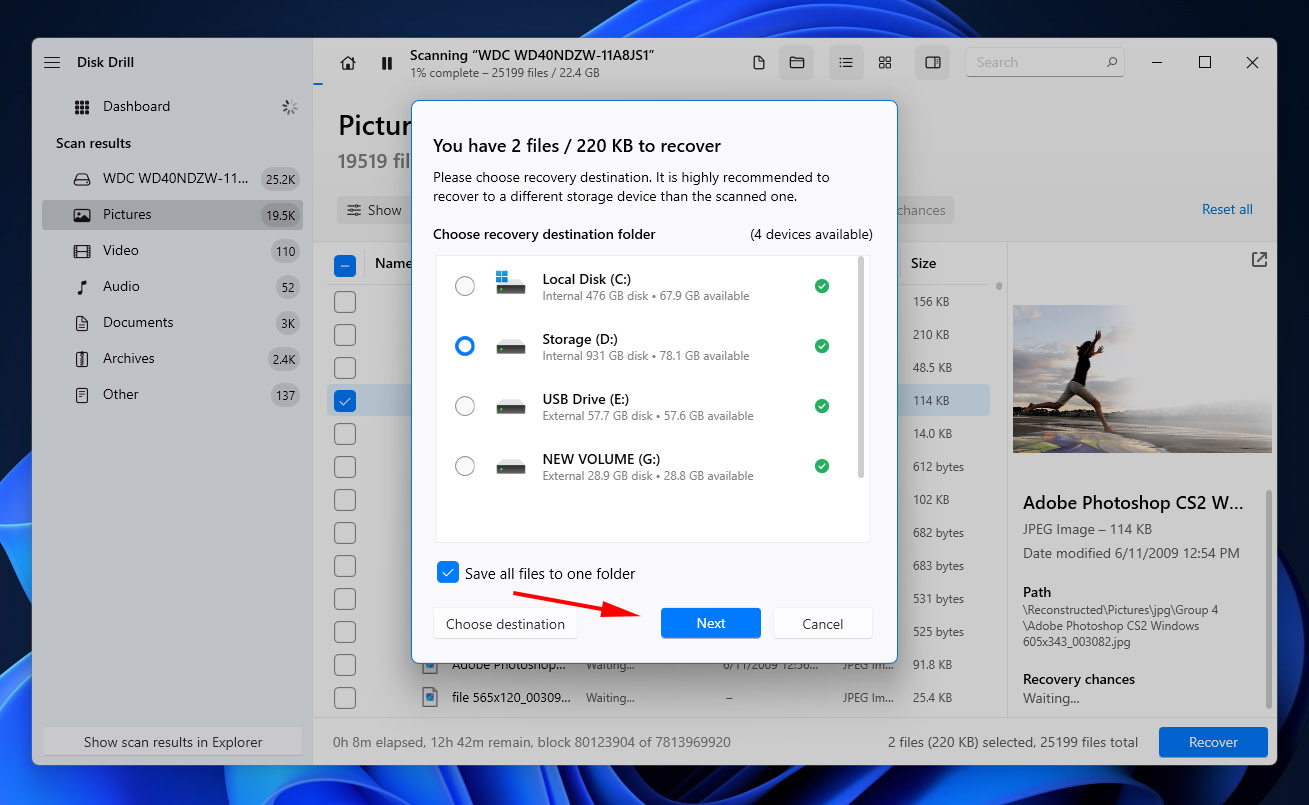
Μόλις ολοκληρωθεί η ανάκτηση, το Disk Drill θα εμφανίσει μια επισκόπηση της ανάκτησης. Θα μπορείτε να βρείτε τα ανακτημένα αρχεία σας στον φάκελο εξόδου που καθορίσατε.
Συχνές Ερωτήσεις
- Ανοίξτε Πρόγραμμα περιήγησης αρχείων .
- Κάντε κλικ στο Προβολή , και μετά στο Επιλογές .
- Κάντε κλικ στο Προβολή , και επιλέξτε το Εμφάνιση κρυφών αρχείων, φακέλων και μονάδων δίσκου .
- Κάντε κλικ στο Εφαρμογή , και μετά στο Εντάξει .
- Κάντε δεξί κλικ Έναρξη και επιλέξτε Windows PowerShell (Διαχειριστής) .
- Πληκτρολογήστε chkdsk D: /f /r . Φροντίστε να αντικαταστήσετε το D: με το γράμμα δίσκου του εξωτερικού σας σκληρού δίσκου. Πατήστε Εισάγετε .
- Ανοίξτε τον εξωτερικό σας σκληρό δίσκο στο Εύρεση .
- Πατήστε Command + Shift + . (τελεία) .
- Ανοίξτε τον φάκελο .Κάδοι Ανακύκλωσης .




